
Seleccionar un color alternativo y añadir un nuevo color alternativo
Para ajustar la configuración del color alternativo existente, seleccione el color original (color de entrada) para el que puede configurarse el color alternativo.
Para añadir una configuración de color alternativo nueva a la tabla de colores alternativos existente, añada un color de entrada nuevo.
En esta sección, se describe cómo seleccionar el color de entrada y cómo añadir un color de entrada nuevo.
Si el color de entrada es K100 %, configure [Negro Intenso] con el valor [Desact.] en el controlador de impresora.
Controlador de impresora > Administración del Color > Otros Ajustes > Negro Intenso
Seleccionar el color de entrada
En esta sección, se describe cómo seleccionar el color original (color de entrada) para el que puede configurarse el color alternativo.
-
Haga clic en la ficha [RGB] o en la ficha [CMYK] de la pantalla [Gestión alternativa de color].
Aparece la lista de cada ficha.
-
Para seleccionar el color de entrada RGB, haga clic en la ficha [RGB].
-
Para seleccionar el color de entrada CMYK, haga clic en la ficha [CMYK].
-
-
Haga clic en la línea de la lista que corresponda al color alternativo (color de entrada) que desee ajustar.
Se selecciona como color de entrada el color que se muestra en el apartado [Original] de la línea seleccionada.
-
Para ajustar el color de entrada seleccionado, vaya a Especificar un color de entrada.
-
Cuando ajuste el color alternativo sin ajuste del color de entrada, vaya a Especificar un color de impresión.
-
La lista muestra el contenido de la tabla de colores alternativos almacenada en los controladores de imagen conectados para RGB o CMYK (dependiendo de si está seleccionada la ficha [RGB] o la [CMYK]).
-
Para obtener más información sobre cómo conectarse a otro controlador, consulte Cambie el controlador de imagen que se debe conectar.
-
Cuando recargue la información del controlador de imagen actualmente conectado, seleccione el menú [Archivo] - [Actualizar]. Al ejecutarse la actualización, se descarta la configuración de color alternativo ajustada si el resultado del ajuste todavía no se ha registrado en el controlador de imagen. Registre la configuración antes de ejecutar Actualizar cuando sea necesario. Para saber cómo registrarlo, consulte Registrar un color alternativo.
-
Puede guardarse la configuración actual del color alternativo seleccionado. Cuando desee crear la nueva configuración basándose en la configuración seleccionada, duplíquela y ajuste la duplicación. Para obtener más información sobre cómo copiar o eliminar un color alternativo, consulte Gestión de los colores alternativos.
-
Añadir un color alternativo nuevo
-
Haga clic en la ficha [RGB] o en la ficha [CMYK] de la pantalla [Gestión alternativa de color].
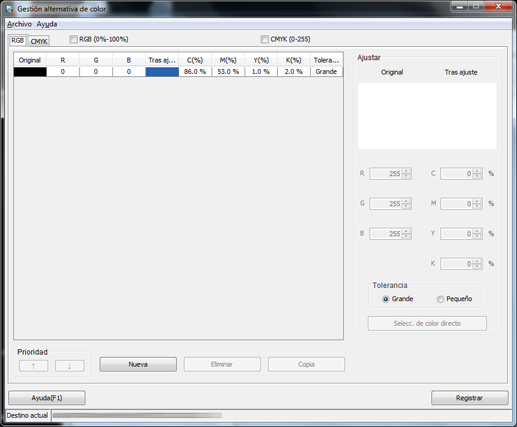
Aparece la lista de cada ficha.
-
Para añadir el color de entrada RGB, haga clic en la ficha [RGB].
-
Para añadir el color de entrada CMYK, haga clic en la ficha [CMYK].
-
-
Haga clic en [Nueva].
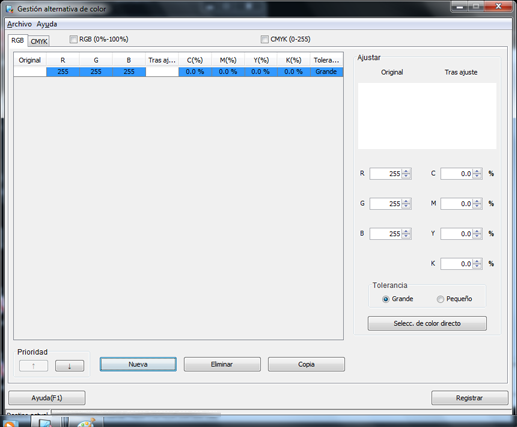
Se añade una línea en la parte superior de la lista.
-
Para ajustar el color de entrada añadido, vaya a Especificar un color de entrada.
-
Cuando ajuste el color alternativo sin ajuste del color de entrada, vaya a Especificar un color de impresión.
-